Escolher registros para trabalhar offline no Dynamics 365 for Outlook
Escolha um subconjunto de dados do Dynamics 365 for Customer Engagement para usá-los offline com o Microsoft Dynamics 365 for Outlook usando filtros de sincronização offline. Por padrão, esses filtros copiam compromissos, contatos e registros de tarefas que você possui na sua unidade local. Talvez você queira alterar os filtros para receber um subconjunto de dados menor ou sincronizar determinados registros. Por exemplo, talvez você queira sincronizar todos os relatórios porque os relatórios que não são seus provavelmente não seriam sincronizados.
Você pode alterar os filtros existentes ou criar filtros novos. Também é possível excluir, desativar ou ativar filtros. Você pode redefinir os filtros sempre que entrar no modo offline.
Gorjeta
Para sincronizar dados e entrar no modo online e no modo offline com mais rapidez, diminua o intervalo de sincronização automática. Mais informações: Definir opções pessoais que afetam o acompanhamento e a sincronização entre os aplicativos do Dynamics 365 e o Outlook ou o Exchange
Criar ou modificar filtros de sincronização offline
Siga um destes procedimentos:
No aplicativo da Web:
Escolha o botão Opções no canto superior direito da janela e escolha Opções.
Na caixa de diálogo Definir Opções Pessoais, selecione a guia Sincronizar.
No Dynamics 365 for Outlook:
No menu Arquivo, escolha aplicativos do Dynamics 365.
Selecione Opções e na caixa de diálogo Definir Opções Pessoais, selecione a guia Sincronizar.
Em Gerenciar os filtros offline e colocar suas informações no modo offline no Dynamics 365 for Outlook, escolha o link filtros offline.
O Customer Engagement exibirá a caixa de diálogo Configurações de Ficar Offline com a guia Filtros do Usuário selecionada. Use esta guia para criar ou editar um filtro ou para ativar, excluir ou desativar um filtro.
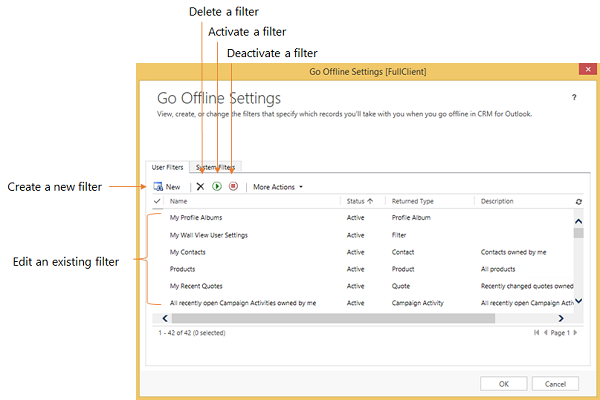
Observação
Se você for um administrador do sistema, é possível criar ou modificar filtros em toda empresa (filtros do sistema) com o SDK. Mais informações: MSDN: Conte-me mais sobre os filtros do sistema
Siga um destes procedimentos:
Para abrir um filtro existente, selecione o filtro.
Para criar um novo filtro, selecione Novo.
Criar ou modificar critérios de filtro
Você usa filas de critérios para criar ou alterar critérios em um filtro de sincronização offline. Cada linha de critério contém três valores: o campo para usar no filtro (por exemplo, Cidade), um operador (por exemplo, Igual ou Contém) e o valor para filtrar (por exemplo, WA).
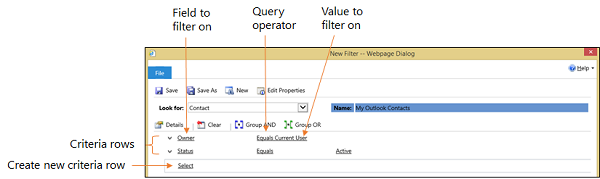
Adicionar uma linha de critérios
Na lista Procurar, selecione um tipo de registro.
Aponte para Selecionar na grade de critérios e selecione o campo a ser filtrado na lista.
Selecione um operador na lista.
Insira um valor para filtrar.
Linhas de critérios de grupo
Para cada linha que você deseja agrupar, escolha a seta para baixo à esquerda do nome do campo e selecione Selecionar Linha.
Para remover uma linha de um grupo, escolha a seta para baixo à esquerda do nome do campo e selecione Excluir. Para desmarcar todas as linhas da grade de critérios, selecione Limpar.
Escolha Agrupar E ou Agrupar OU.
Depois de criar um grupo, clique na seta para baixo ao lado de E ou de Ou para selecionar as opções diferentes. Você pode selecionar um grupo, desagrupar o grupo, alterar um Grupo AND para um Grupo OR ou vice-versa, adicionar uma cláusula ou excluir um grupo.
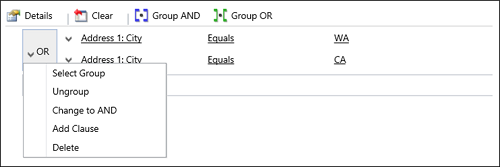
Confira também
Escolha os registros para sincronizar entre os aplicativos do Dynamics 365 e o Outlook ou Exchange
Perguntas frequentes sobre a sincronização de registros entre os aplicativos do Microsoft Dynamics 365 e o Microsoft Outlook